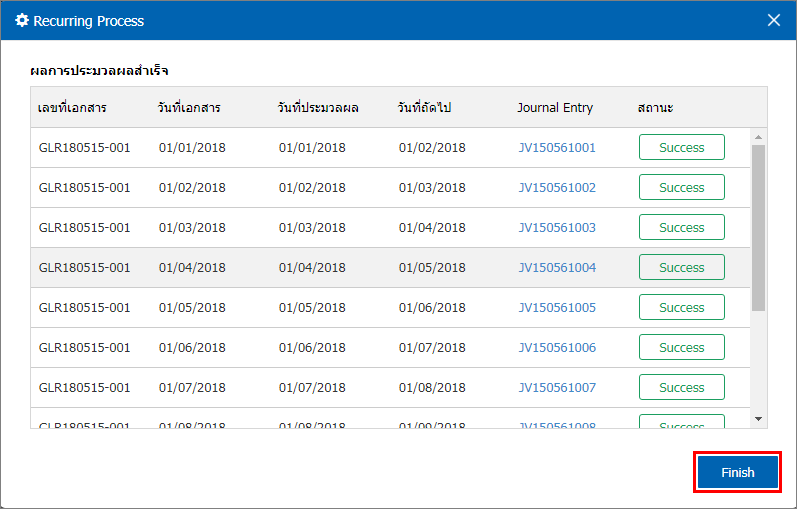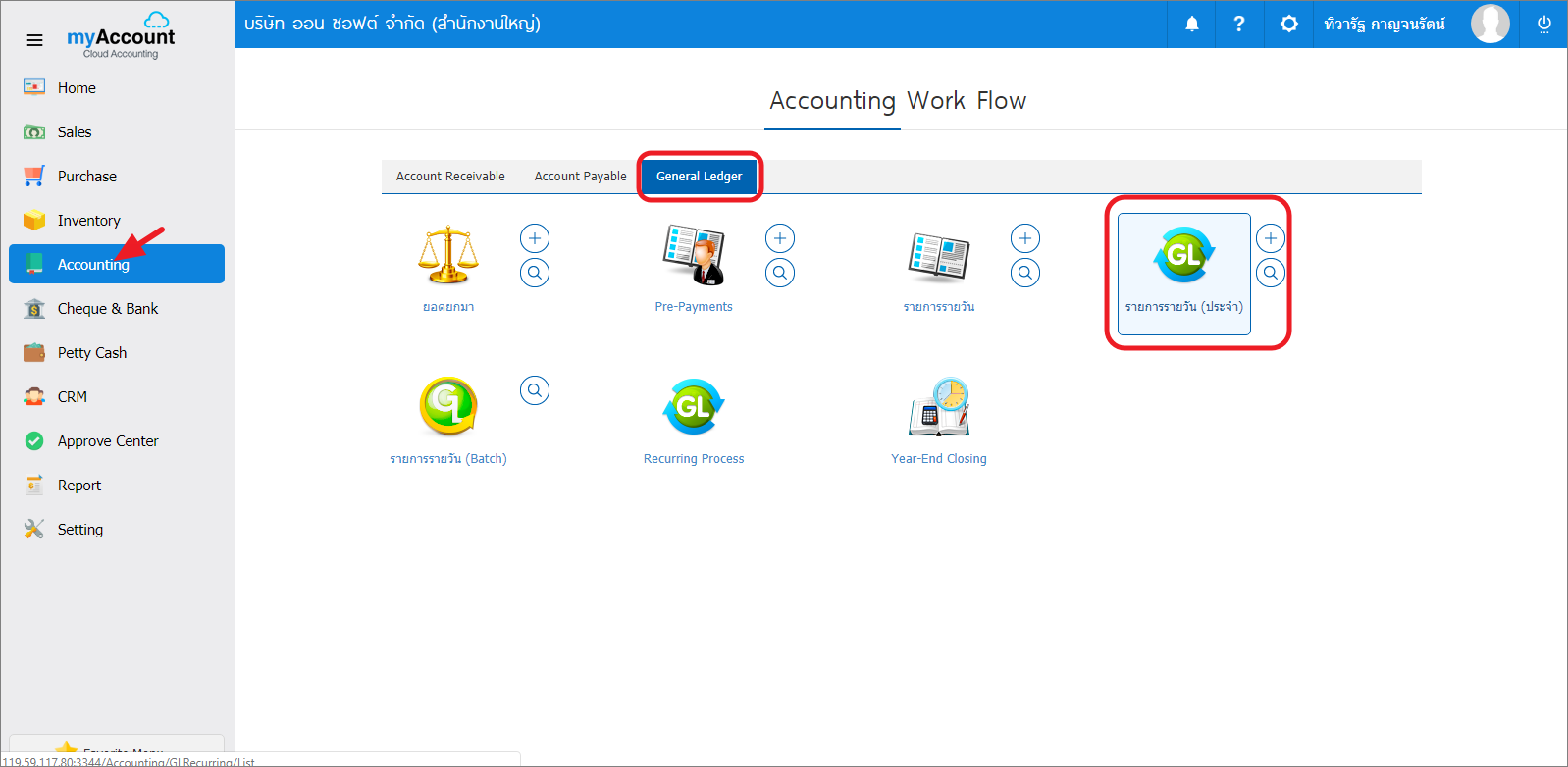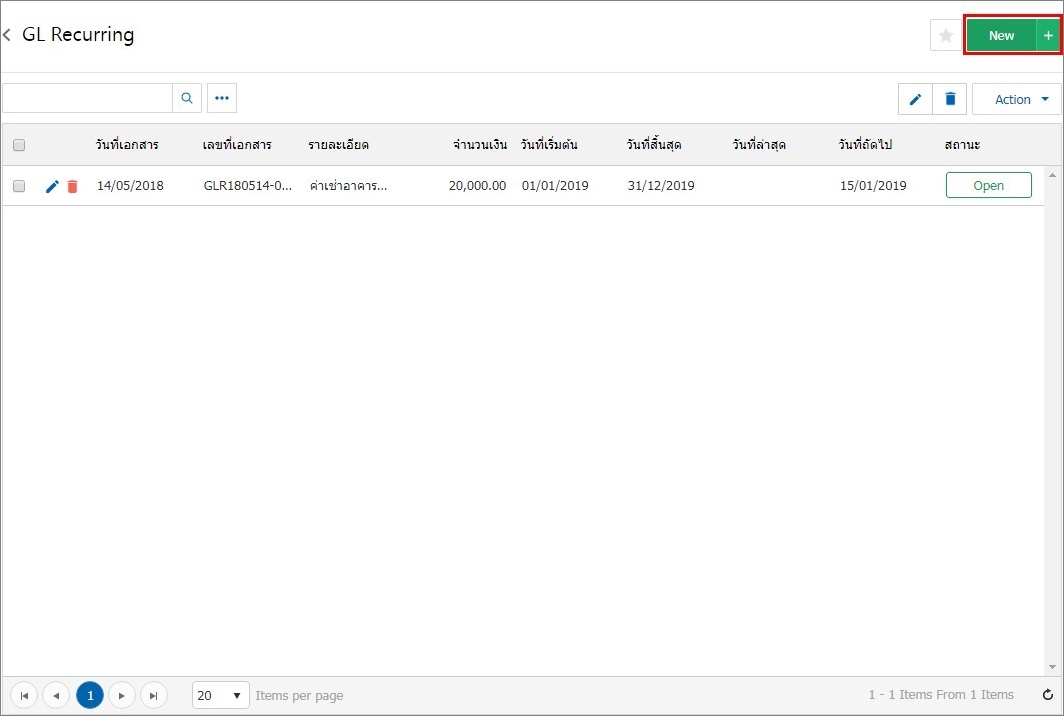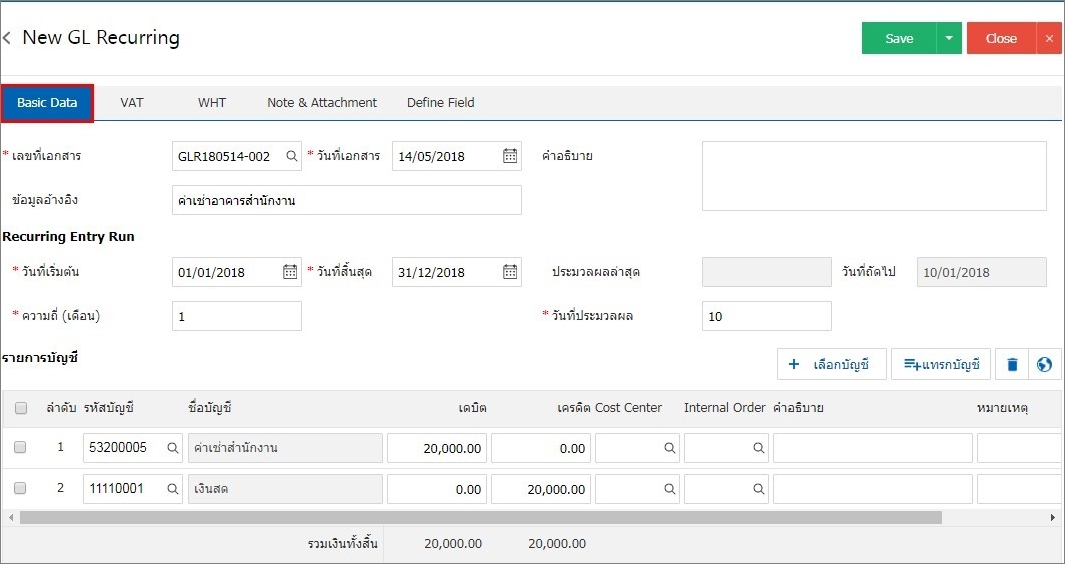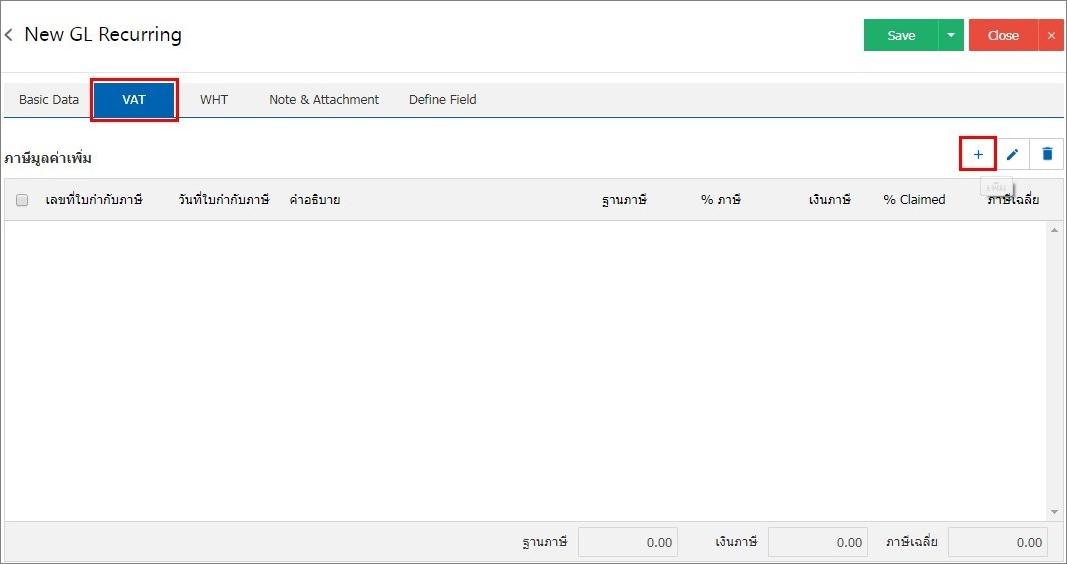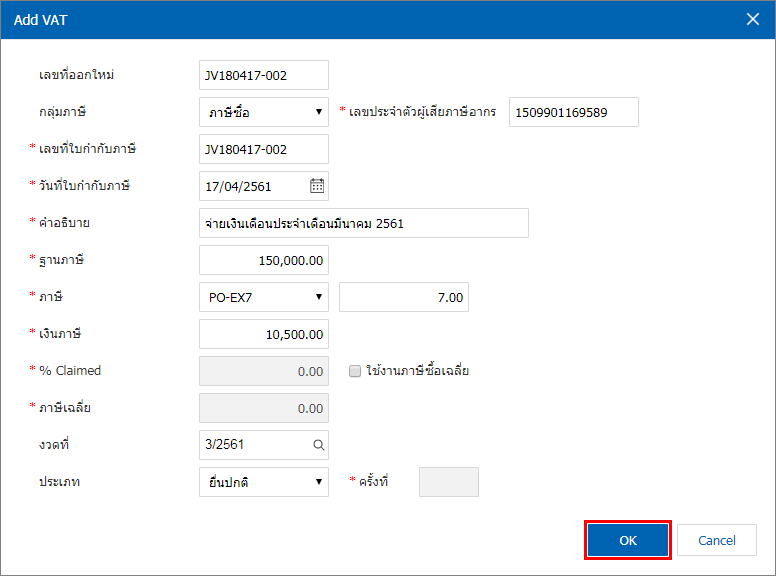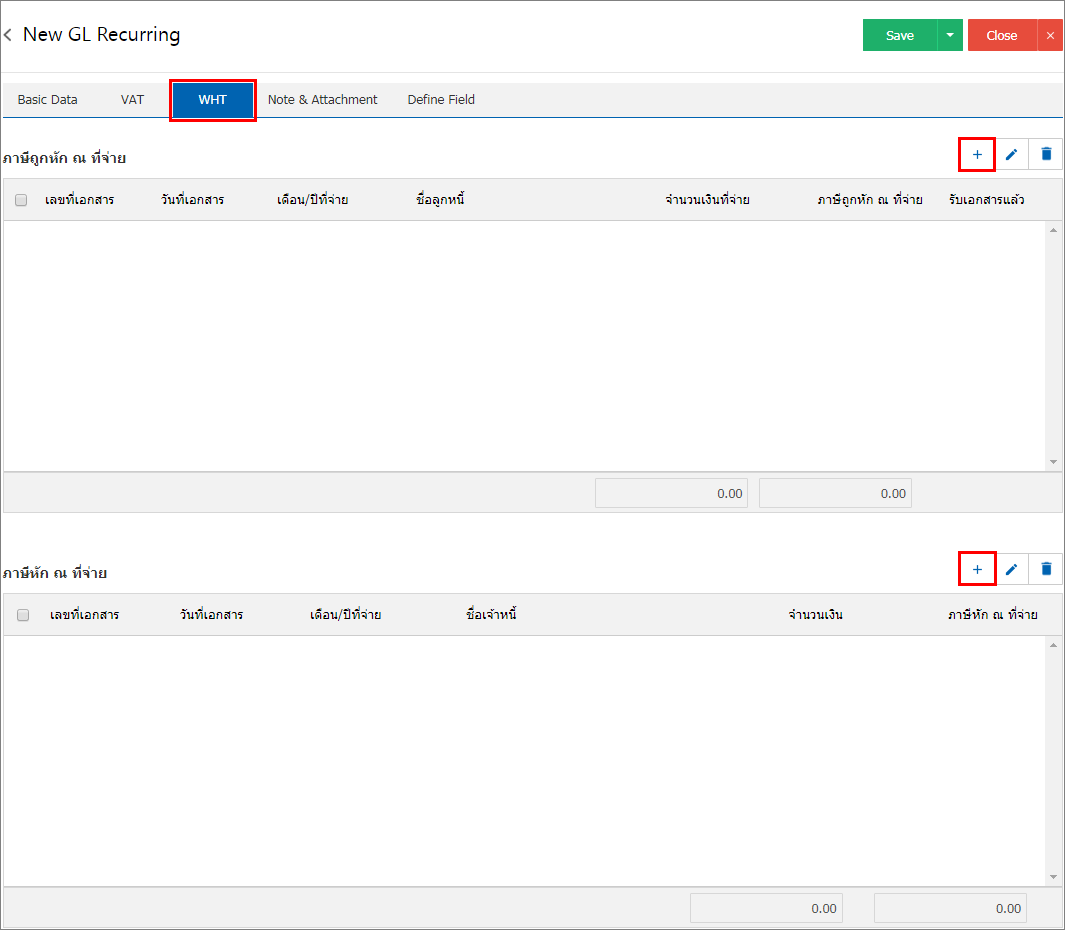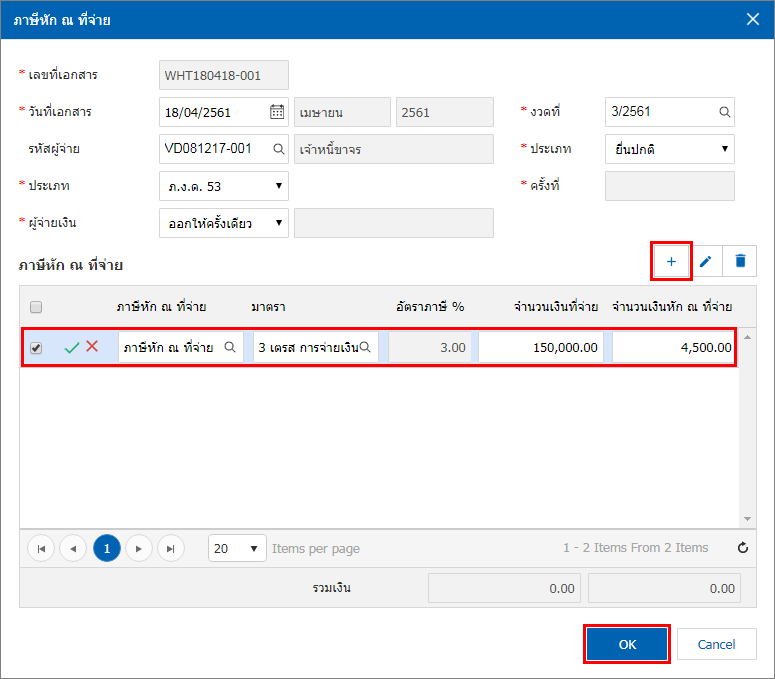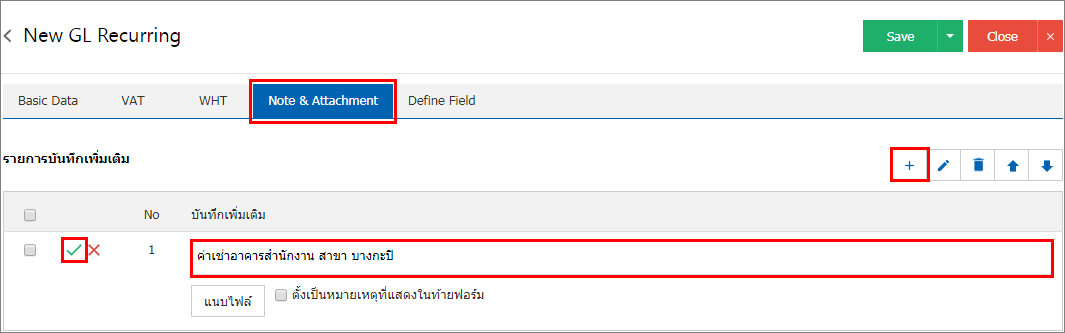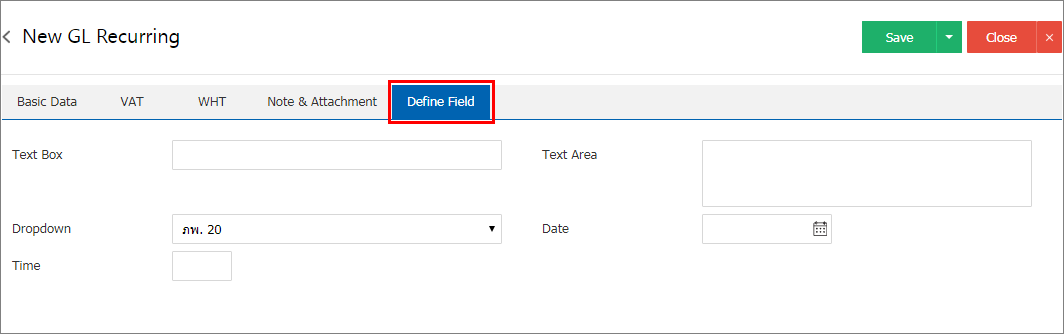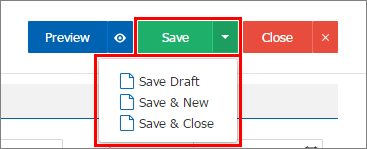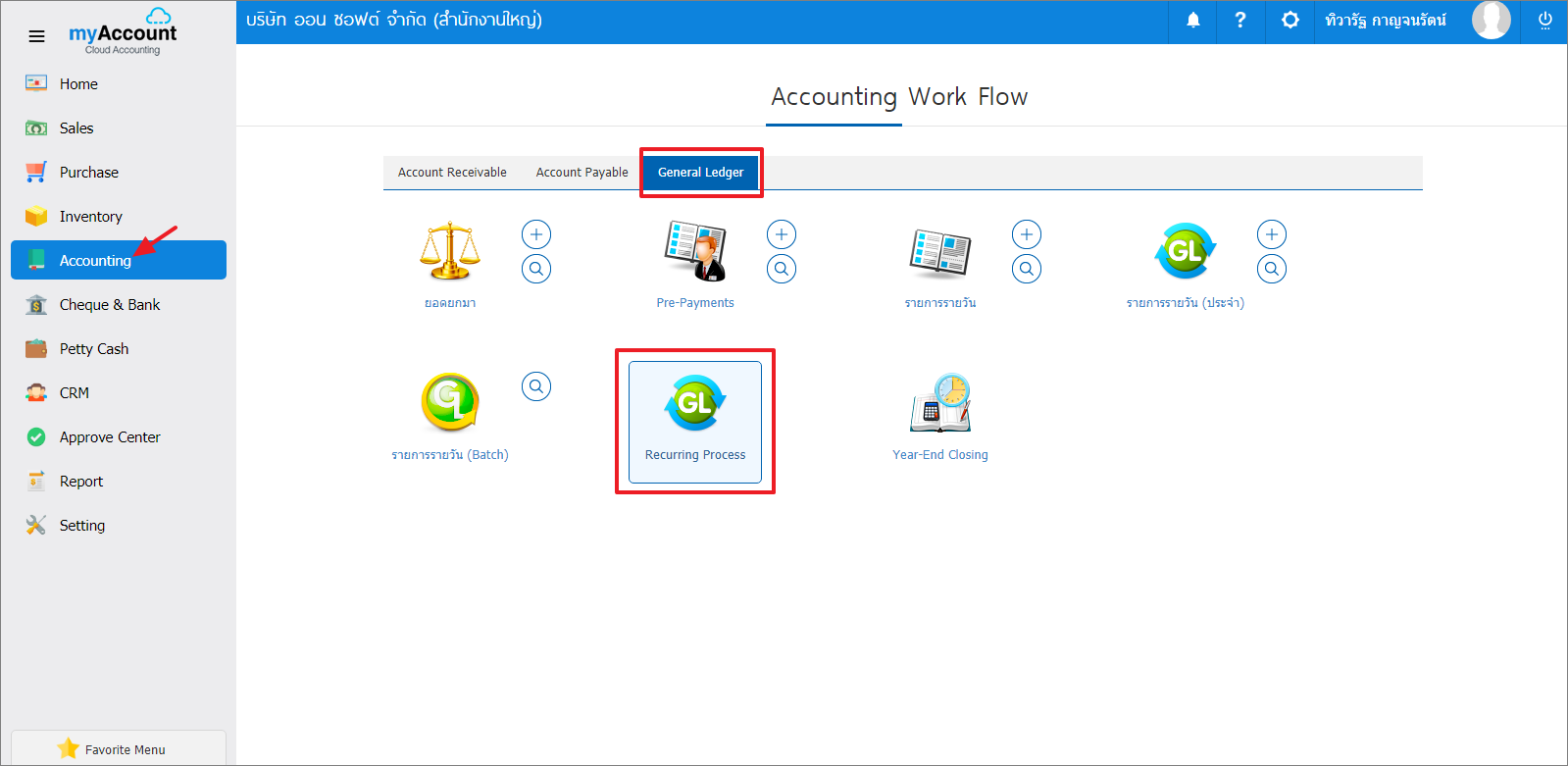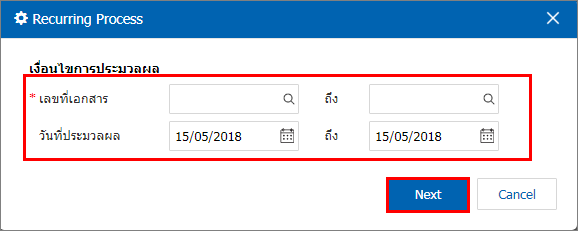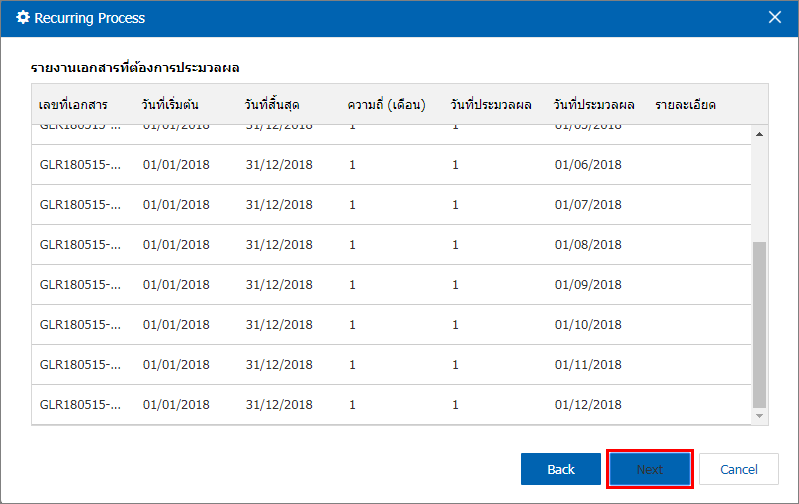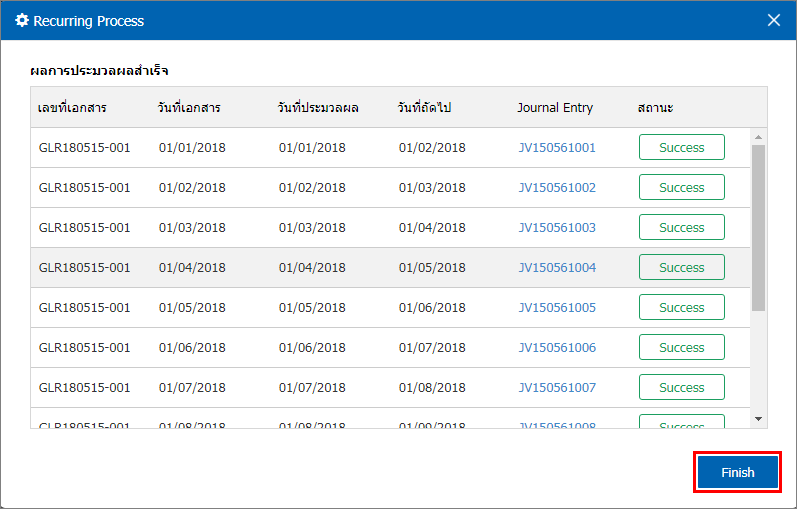การบันทึกรายการรายวัน (ประจำ)
กรณีที่มีการบันทึกรายการรายวัน ที่มีการบันทึกเป็นประจำให้บันทึกที่เมนูใด
ขั้นตอนการบันทึกเอกสารรายการรายวัน
1. ผู้ใช้สามารถบันทึกเอกสารรายการายวันกดเมนู “Accounting” > “General Ledger” > “รายการรายวัน (ประจำ)” ดังรูป
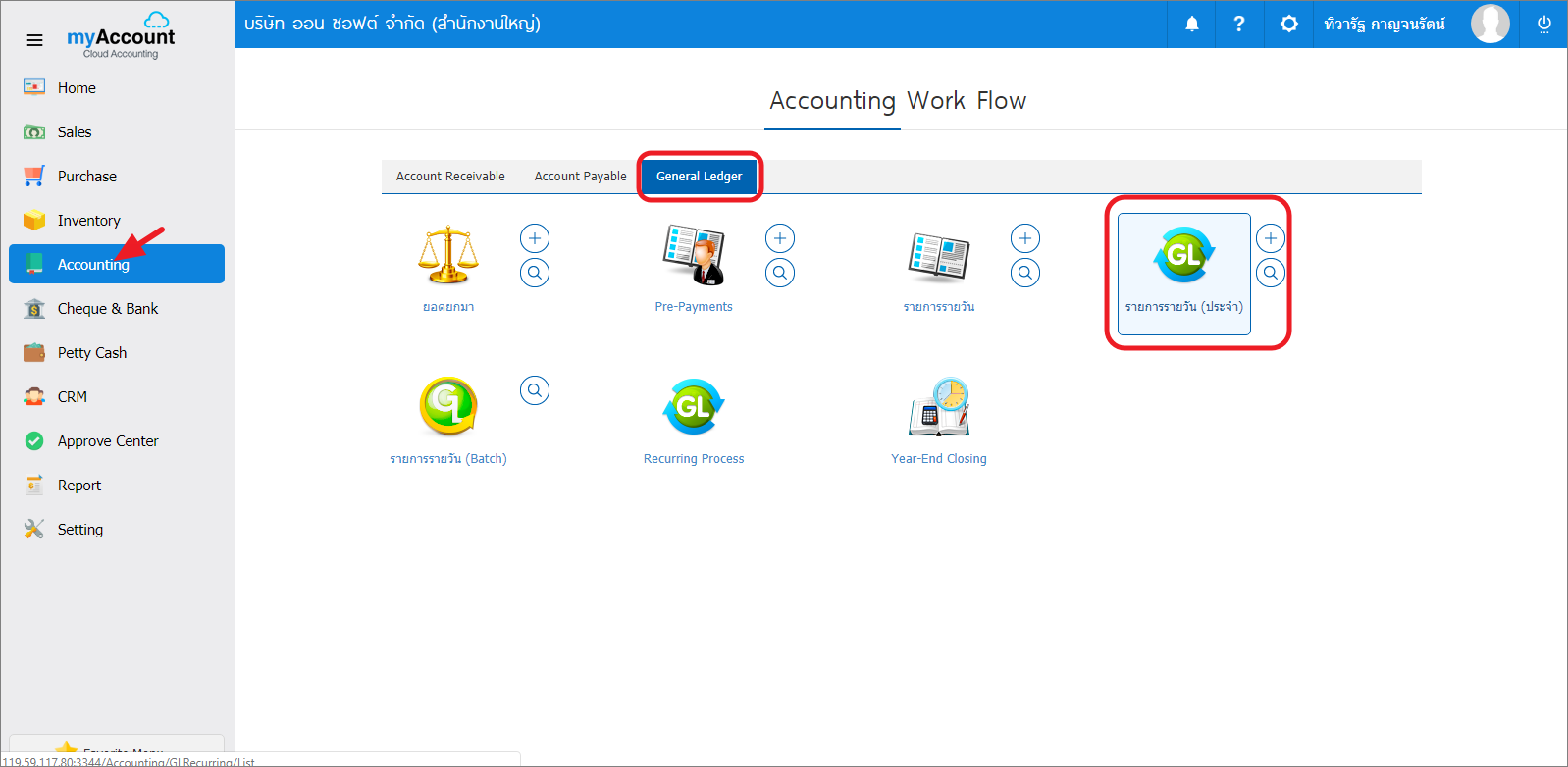
2. จากนั้นระบบจะแสดงหน้าจอรายการรายวัน (ประจำ) ผู้ใช้สามารถสร้างเอกสารรายการรายวัน (ประจำ) ใหม่ได้ โดยกดปุ่ม “New” ทางด้านขวาบนของหน้าจอโปรแกรม ดังรูป
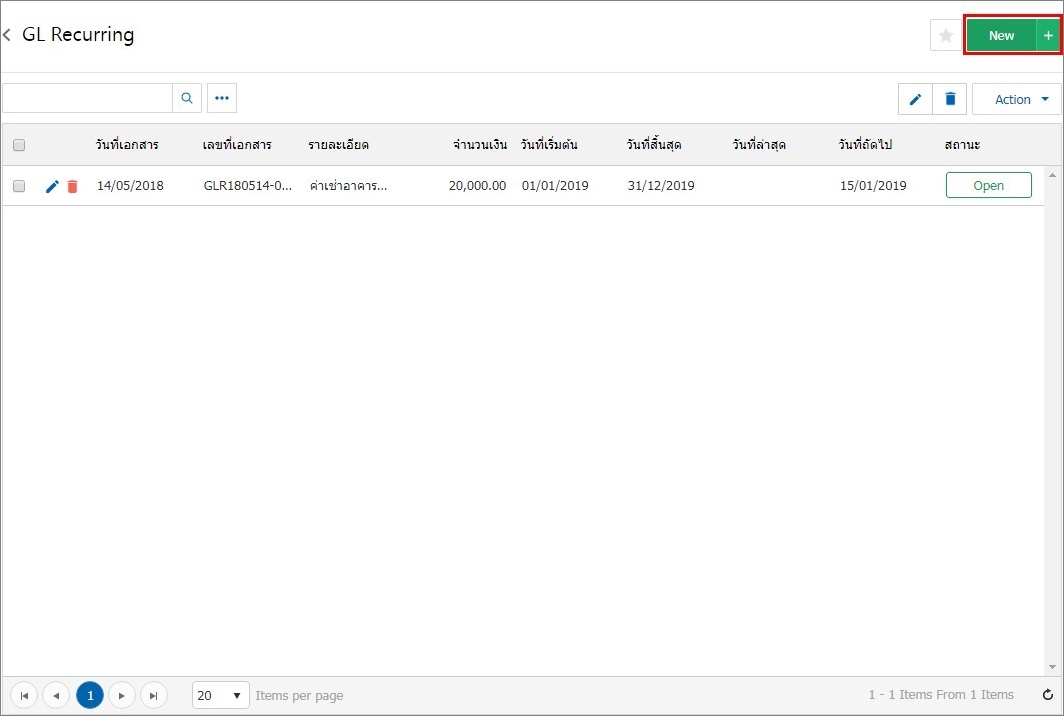
3. ใน Tab “Basic Data” คือ การบันทึกรายละเอียดข้อมูลรายการรายวันที่เกิดขึ้นเป็นประจำ ประกอบด้วย
- เลขที่เอกสาร คือ การบันทึกเลขที่เอกสารรายการรายวัน (ประจำ) ซึ่งโปรแกรมจะ Running เลขที่เอกสารให้อัตโนมัติ ผู้ใช้สามารถดำเนินการแก้ไขรูปแบบเลขที่เอกสารได้ที่ Setting > General > เลขที่ Running
- วันที่เอกสาร คือ การบันทึกวันที่เอกสารที่บันทึกรายการรายวัน (ประจำ) โดยระบบจะแสดงวันที่เอกสาร ณ ปัจจุบันที่มีการบันทึกข้อมูลเสมอ ผู้ใช้สามารถเลือกรูปแบบการแสดงวันที่เอกสารได้ที่ Setting > General > General Option
- คำอธิบาย คือ การบันทึกคำอธิบายรายการรายวัน (ประจำ) เพิ่มเติมซึ่งผู้ใช้สามารถระบุหรือไม่ระบุก็ได้
- ข้อมูลอ้างอิง คือ การบันทึกข้อมูลรายการรายวัน (ประจำ) อ้างอิง ซึ่งผู้ใช้สามารถระบุหรือไม่ระบุก็ได้
- วันที่เริ่มต้น คือ การระบุวันเริ่มต้นของการบันทึกรายการรายวัน (ประจำ)
- วันที่สิ้นสุด คือ การระบุวันที่สิ้นสุดของการบันทึกรายการรายวัน (ประจำ)
- ความถี่ (เดือน) คือ การระบุความถี่ที่ต้องการบันทึกรายการรายวันในแต่ละเดือน
- วันที่ประมวลผล คือ การระบุวันที่ที่ต้องการให้ประมวลผลของรายการรายวัน (ประจำ)
- ประมวลผลล่าสุด คือ การแสดงวันที่ของการประมวลผลของรายการรายวัน (ประจำ) วันที่ล่าสุด
- วันที่ถัดไป คือ การแสดงวันที่ที่จะทำการประมวลผลของรายการรายวัน (ประจำ) ในครั้งถัดไป ซึ่งอ้างอิงตาม ความถี่และวันที่ประมวลผลที่ได้ทำการระบุไว้
- รายการบัญชี คือ การบันทึกรหัสบัญชีรายการรายวัน “เดบิต, เครดิต” ที่ต้องการลงข้อมูลโดยการกดปุ่ม “เลือกบัญชี” > “ระบุรหัสบัญชีที่ต้องการ” ถ้าต้องการแทรกบัญชีให้กดปุ่ม “แทรกบัญชี” เพื่อแทรกแถวบัญชีที่ต้องการบันทึก ถ้าต้องการลบบัญชีที่ไม่ต้องการให้กดปุ่ม “”
- เดบิต – เครดิต คือ การบันทึกรายการจำนวนเงินตามรายการค้า หรือกิจกรรมที่เกิดขึ้น
- Cost Center คือ การบันทึกรายการรายวันแยกตามโครงการ, ประเภทของงาน, หรืองานภายนอก เป็นต้น เพื่อผู้ใช้สามารถเรียกดูรายงานข้อมูลรายวัน และรายงานบัญชีแยกประเภทตาม Cost Center ผู้ใช้สามารถดำเนินการเพิ่มหรือแก้ไขรหัส Cost Center ได้ที่ Setting > GL > โครงสร้าง Cost Center > Cost Center
- Internal Order คือ การบันทึกรายการรายวันแยกตามแผนก, ตำแหน่งงาน, หรืองานภายใน เป็นต้น เพื่อผู้ใช้สามารถเรียกดูรายงานข้อมูลรายวัน และรายงานบัญชีแยกประเภทตาม Internal Order ผู้ใช้สามารถดำเนินการเพิ่มหรือแก้ไขรหัส Internal Order ได้ที่ Setting > GL > โครงสร้าง Internal Order > Internal Order
- หมายเหตุ คือ การระบุรายละเอียดอื่นๆ ที่ช่วยในการแจ้งเตือน หรือจำแนกแต่ละรายการบัญชี
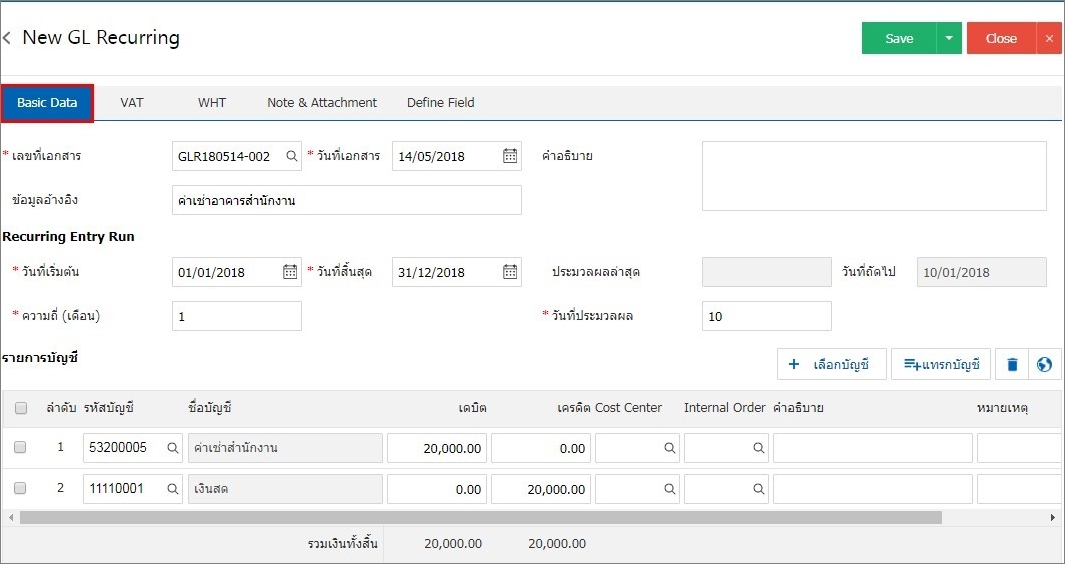
4. ใน Tab “VAT” คือ การบันทึกข้อมูลภาษีมูลค่าเพิ่ม เพื่อนำไปใช้แสดงรายงานในระบบภาษี (Tax Report) ซึ่งผู้ใช้สามารถบันทึกข้อมูลภาษีมูลค่าได้โดยกดปุ่ม “ + ” ซึ่งระบบจะแสดง Pop – Up ขึ้นมาโดยมีรายละเอียดดังนี้
- เลขที่ออกใหม่ คือ การระบุเลขที่เอกสารภาษีมูลค่าเพิ่ม ใช้ในการเรียกดูตามเลขที่เอกสาร ในรายงานภาษีมูลค่าเพิ่ม
- กลุ่มภาษี คือ การเลือกกลุ่มภาษีมูลค่าเพิ่ม ซึ่งมีทั้งหมด 2 กลุ่ม ได้แก่
- ภาษีซื้อ เลือกในกรณีที่ผู้ใช้ได้มีการซื้อสินค้า หรือบริการกับเจ้าหนี้การค้า
- ภาษีขาย เลือกในกรณีที่ผู้ใช้ได้มีการขายสินค้า หรือบริการกับลูกหนี้การค้า
- เลขประจำตัวผู้เสียภาษีอากร คือ การระบุหมายเลขประจำตัวผู้เสียภาษีอากรของลูกหนี้การค้า หรือเจ้าหนี้การค้า
- เลขที่ใบกำกับภาษี คือ การระบุเลขที่เอกสารใบกำกับภาษี เพื่อนำเลขที่เอกสารดังกล่าวจัดส่งให้เจ้าหน้าที่กรมสรรพากร
- วันที่ใบกำกับ คือ การบันทึกวันที่ใบกำกับภาษี หรือวันที่เกิดภาษีมูลค่าเพิ่ม เพื่อนำวันที่เอกสารดังกล่าวจัดส่งให้เจ้าหน้าที่กรมสรรพากร ซึ่งโปรแกรมจะ Default ณ วันที่ปัจจุบันเสมอ
- คำอธิบาย คือ การบันทึกรายละเอียดอธิบายเกี่ยวกับภาษีมูลค่าเพิ่มที่เกิดขึ้น เพื่อให้ผู้ใช้ได้ทราบและแสดงในรายงานภาษีมูลค่าเพิ่ม
- ฐานภาษี คือ การระบุจำนวนเงินที่ใช้คำนวณภาษีมูลค่าเพิ่ม
- ภาษี คือ การเลือกรูปแบบการคำนวณภาษี ซื้อมีทั้งหมด 3 รูปแบบ ได้แก่ แยกนอก, รวมใน หรือยกเว้นภาษีมูลค่าเพิ่ม ซึ่งสามารถตั้งค่าภาษีได้ที่ Setting > Accounting > ภาษี
- เงินภาษี คือ การระบุตัวเลขจำนวนภาษีมูลค่าที่เกิดขึ้น ซึ่งโปรแกรมจะทำการประมวลผลตามฐานภาษี และภาษีที่ผู้ใช้ได้มีการตั้งค่าไว้โดยอัตโนมัติ
- % Claimed คือ ภาษีมูลค่าเพิ่ม ใช้กรณีการคืนภาษีมูลค่าเพิ่มให้กับเจ้าหนี้การค้า ซึ่งจะแสดงในรูปแบบเปอร์เซ็นต์ (%) เท่านั้น ผู้ใช้สามารถตั้งค่าได้ที่ Setting > Accounting > Tax Option
- ใช้งานภาษีซื้อเฉลี่ย คือ การยืนยันการใช้งานภาษีซื้อเฉลี่ย
- ภาษีเฉลี่ย คือ การแสดงยอดภาษีซื้อเฉลี่ยตามที่ผู้ใช้ได้มีการตั้งค่า ซึ่งโปรแกรมจะทำการประมวลผลตาม % Claimed โดยอัตโนมัติ
- งวดที่ คือ การเลือกช่วงวันที่ที่เกิด หรือช่วงวันที่ที่จ่ายชำระค่าภาษีมูลค่าเพิ่ม โดยผู้ใช้จะต้องทำการกำหนดงวดที่ได้ที่ Setting > General > งวดบัญชี ซึ่งหากผู้ใช้ไม่ได้ทำการสร้างงวดบัญชี จะทำให้ไม่สามารถบันทึกข้อมูลในช่วงเวลาดังกล่าวได้
- ประเภท คือ การเลือกรูปแบบประเภทการยื่นภาษีมูลค่าเพิ่ม ซึ่งมีทั้งหมด 2 ประเภท ได้แก่
- ยื่นปกติ คือ การยืนภาษีมูลค่าเพิ่มตามช่วงระยะเวลาที่ทางเจ้าหน้าที่สรรพากรกำหนด
- ยื่นเพิ่มเติม คือ กรณีที่ผู้ใช้ทำการยื่นภาษีมูลค่าเพิ่มเรียบร้อย แต่มีเอกสารที่ยังไม่ได้ยื่น แล้วต้องการยื่นเพิ่มในเดือนถัดไป
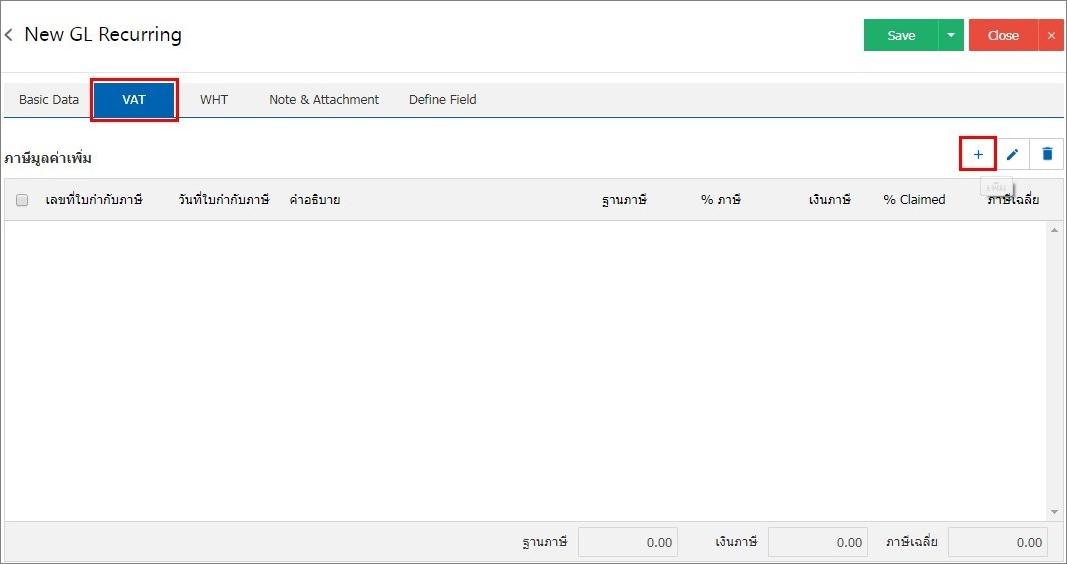
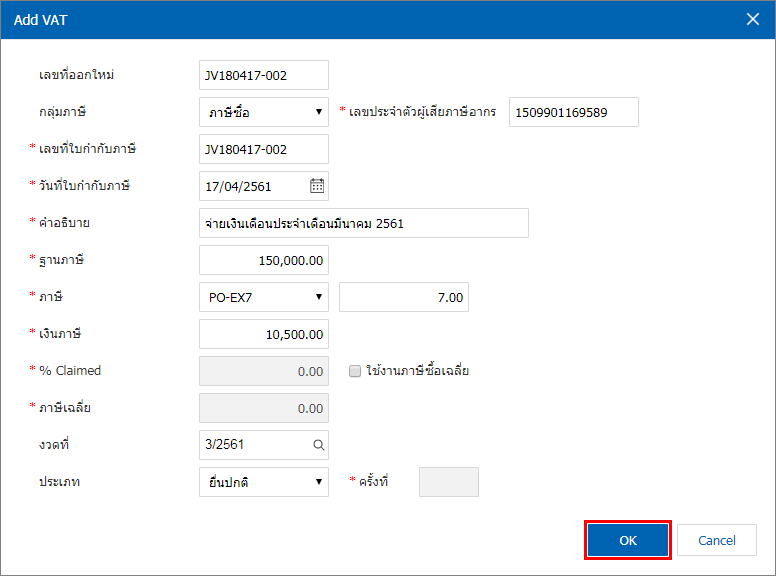
5. ใน Tab “WHT” คือ การบันทึกรายละเอียดข้อมูลภาษีถูกหัก ณ ที่จ่าย – ภาษีหัก ณ ที่จ่าย ประกอบด้วย
- ภาษีถูกหัก ณ ที่จ่าย คือ การบันทึกรายละเอียดข้อมูลภาษีถูกหัก ณ ที่จ่าย จากลูกหนี้การค้า
- ภาษีหัก ณ ที่จ่าย คือ การบันทึกรายละเอียดข้อมูลภาษีหัก ณ ที่จ่าย ให้กับเจ้าหนี้การค้า
ซึ่งผู้ใช้สามารถบันทึกข้อมูลภาษีถูกหัก ณ ที่จ่าย – ภาษีหัก ณ ที่จ่าย ได้โดยกดปุ่ม “ + ” ซึ่งระบบจะแสดง Pop – Up ขึ้นมาโดยมีรายละเอียดดังนี้
- เลขที่เอกสาร คือ การระบุเลขที่เอกสารภาษีถูกหัก ณ ที่จ่าย – ภาษีหัก ณ ที่จ่าย เพื่อนำเลขที่เอกสารดังกล่าวจัดส่งให้เจ้าหน้าที่กรมสรรพากร
- วันที่เอกสาร คือ การบันทึกวันที่เกิดภาษีถูกหัก ณ ที่จ่าย – ภาษีหัก ณ ที่จ่าย เพื่อนำวันที่เอกสารดังกล่าวจัดส่งให้เจ้าหน้าที่กรมสรรพากร ซึ่งโปรแกรมจะ Default ณ วันที่ปัจจุบันเสมอ
- งวดที่ คือ การเลือกช่วงวันที่ที่เกิด หรือช่วงวันที่ที่เกิดภาษีถูกหัก ณ ที่จ่าย – ภาษีหัก ณ ที่จ่าย โดยผู้ใช้จะต้องทำการกำหนดงวดที่ได้ที่ Setting > General > งวดบัญชี ซึ่งหากผู้ใช้ไม่ได้ทำการสร้างงวดบัญชี จะทำให้ไม่สามารถบันทึกข้อมูลในช่วงเวลาดังกล่าวได้
- รหัสผู้จ่าย คือ การเลือกรายชื่อลูกหนี้การค้า ที่หักภาษีถูกหัก ณ ที่จ่าย หรือรายชื่อเจ้าหนี้การค้า ที่ถูกหักภาษีหัก ณ ที่จ่าย เพื่อนำข้อมูลดังกล่าวมาแสดงผลในเอกสารหนังสือรับรองหัก ณ ที่จ่าย, รายงานภาษีถูกหัก ณ ที่จ่าย, รายงานภาษีหัก ณ ที่จ่าย และรายงานสรุปภาษีหัก ณ ที่จ่าย
- ประเภท (การยื่นเอกสาร) คือ การเลือกรูปแบบประเภทการยื่นภาษีถูกหัก ณ ที่จ่าย – ภาษีหัก ณ ที่จ่าย ซึ่งมีทั้งหมด 2 ประเภท ได้แก่
- ยื่นปกติ คือ การยืนภาษีถูกหัก ณ ที่จ่าย – ภาษีหัก ณ ที่จ่ายตามช่วงระยะเวลาที่ทางเจ้าหน้าที่สรรพากรกำหนด
- ยื่นเพิ่มเติม คือ กรณีที่ผู้ใช้ทำการยื่นภาษีถูกหัก ณ ที่จ่าย – ภาษีหัก ณ ที่จ่ายเรียบร้อย แต่มีเอกสารที่ยังไม่ได้ยื่น แล้วต้องการยื่นเพิ่มในเดือนถัดไป
- ประเภท (ภ.ง.ด.) คือ การเลือกรูปแบบการยื่นเอกสารรายการภาษีเงินได้หัก ณ ที่จ่าย ตามมาตรา 3 เตรส และมาตรา 69 ทวิ ซึ่งมีทั้งหมด 4 ประเภท ได้แก่
- ภ.ง.ด.1 คือ แบบยื่นรายการภาษีเงินได้หัก ณ ที่จ่ายตามมาตรา 50 (1) แห่งประมวลรัษฎากร สำหรับบุคคลธรรมดา ห้างหุ้นส่วน บริษัท สมาคมหรือคณะบุคคลเป็นผู้จ่ายเงินได้พึงประเมินตามมาตรา 40 (1) และ 40 (2) แห่งประมวลรัษฎากรให้กับผู้มีหน้าที่เสียภาษีเงินได้บุคคลธรรมดา
- ภ.ง.ด.2 คือ แบบยื่นรายการภาษีเงินได้หัก ณ ที่จ่ายตามมาตรา 50 (2) แห่งประมวลรัษฎากร สำหรับบุคคลธรรมดา ห้างหุ้นส่วน บริษัท สมาคมหรือคณะบุคคลเป็นผู้จ่ายเงินได้พึงประเมินตามมาตรา 40 (3) และ 40 (4) แห่งประมวลรัษฎากรให้กับผู้มีหน้าที่เสียภาษีเงินได้บุคคลธรรมดา
- ภ.ง.ด.3 คือ เงินได้ของกิจการที่ทำธุรกิจให้บริการกับบริษัทลูกค้า ในฐานะ “ผู้จ่ายเงิน” จะมีหน้าที่หักเงินค่าบริการส่วนหนึ่งไว้เป็นค่าภาษี ซึ่งการหักภาษีเงินได้หัก ณ ที่จ่ายนั้นกรมสรรพากรกำหนดให้บุคคล ห้างหุ้นส่วนสามัญ (ไม่จดทะเบียน) สมาคม หรือคณะบุคคล ผู้จ่ายเงินได้พึงประเมินตามมาตรา 40 เป็นผู้มีหน้าที่หักเงินไว้ทุกครั้งที่จ่ายเงินได้พึงประเมินไว้ตามเกณฑ์ เงื่อนไขตามอัตราที่กฎหมายกำหนด และจัดการนำ ภาษีหัก ณ ที่จ่ายที่หักไว้นั้นนำส่งกรมสรรพากร ภายในวันที่ 7 ของเดือนถัดไปตามปฏิทินภาษี
- ภ.ง.ด.53 คือ เงินได้ของกิจการที่ทำธุรกิจให้บริการกับบริษัทลูกค้า ในฐานะ “ผู้จ่ายเงิน” จะมีหน้าที่หักเงินค่าบริการส่วนหนึ่งไว้เป็นค่าภาษี ซึ่งการหักภาษีเงินได้หัก ณ ที่จ่ายนั้นกรมสรรพากรกำหนดให้บริษัทจำกัด ห้างหุ้นส่วนจำกัด ห้างหุ้นส่วนสามัญนิติบุคคล (จดทะเบียน) และบริษัท (มหาชน) จำกัด ผู้จ่ายเงินได้พึงประเมินตามมาตรา 40 เป็นผู้มีหน้าที่หักเงินไว้ทุกครั้งที่จ่ายเงินได้พึงประเมินไว้ตามเกณฑ์ เงื่อนไขตามอัตราที่กฎหมายกำหนด และจัดการนำ ภาษีหัก ณ ที่จ่ายที่หักไว้นั้นนำส่งกรมสรรพากร ภายในวันที่ 7 ของเดือนถัดไปตามปฏิทินภาษี
- ครั้งที่ คือ การระบุครั้งในการยืนภาษีถูกหัก ณ ที่จ่าย – ภาษีหัก ณ ที่จ่ายเพิ่มเติม
- ผู้จ่าย คือ การเลือกรูปแบบการจ่ายเงิน ซึ่งมีทั้งหมด 4 รูปแบบ ได้แก่
- ออกให้ครั้งเดียว คือ การออกเอกสารภาษีถูกหัก ณ ที่จ่าย – ภาษีหัก ณ ที่จ่าย เพียงหนึ่งครั้งเท่านั้น
- ออกให้ตลอดไป คือ การออกเอกสารภาษีถูกหัก ณ ที่จ่าย – ภาษีหัก ณ ที่จ่าย ทุกครั้งที่มีการซื้อสินค้า หรือรับบริการ
- หักภาษี ณ ที่จ่าย คือ การออกเอกสารภาษีถูกหัก ณ ที่จ่าย – ภาษีหัก ณ ที่จ่าย ในรูปแบบเอกสารหัก ณ ที่จ่ายเท่านั้น
- อื่นๆ คือ การระบุหมายเหตุอื่นๆ ในการออกเอกสารภาษีถูกหัก ณ ที่จ่าย – ภาษีหัก ณ ที่จ่าย
- รายละเอียดการบันทึก คือ การระบุรายละเอียดของภาษีถูกหัก ณ ที่จ่าย – ภาษีหัก ณ ที่จ่าย เช่น ประเภทภาษีหัก ณ ที่จ่าย, มาตรา, อัตราภาษี (%), จำนวนเงินที่จ่าย และจำนวนเงินหัก ณ ที่จ่าย
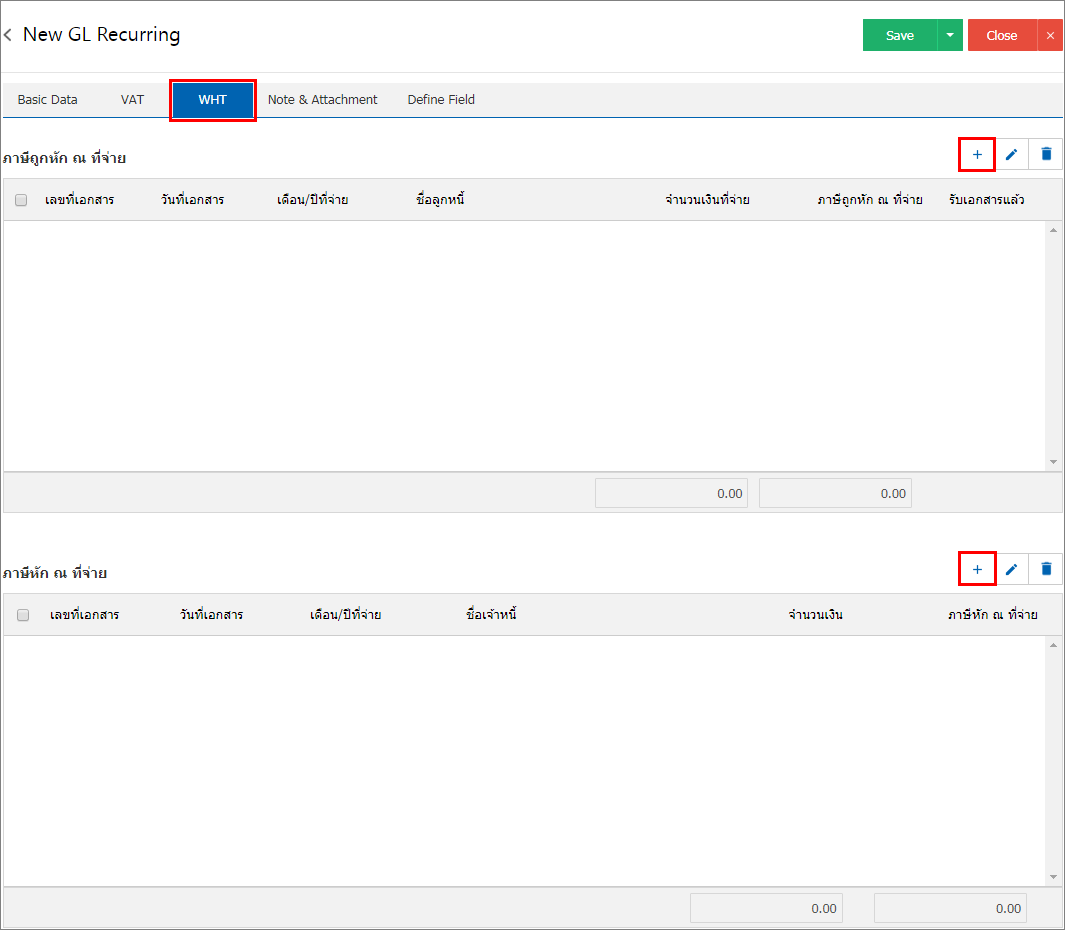
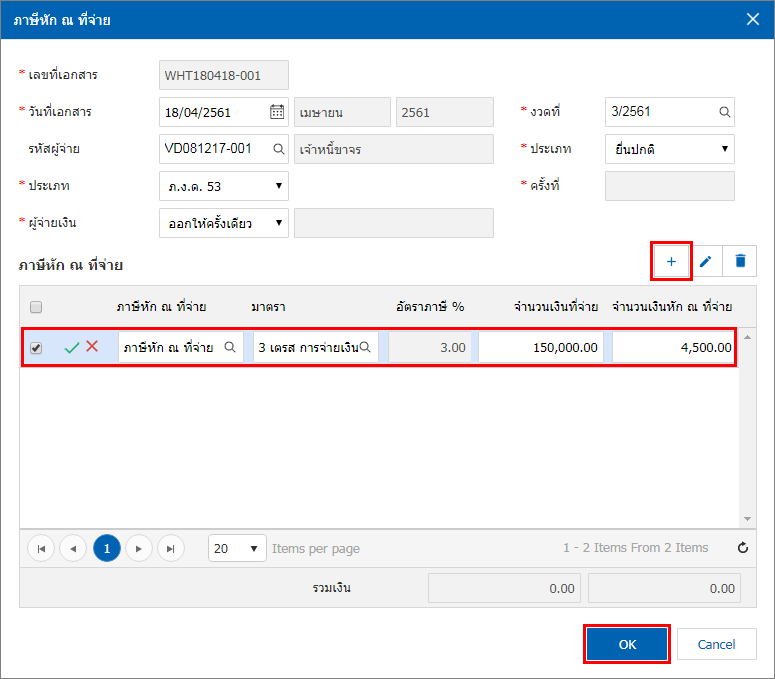
6. ใน Tab “Note & Attachment” คือ การระบุหมายเหตุท้ายบิล ผู้ใช้สามารถระบุหมายเหตุต่างๆ ที่ต้องการโดยกดปุ่ม “ + ” > “ระบุรายละเอียดที่ต้องการ” > “P ตั้งเป็นหมายเหตุที่แสดงในท้ายฟอร์ม” ใช้ในกรณีที่หมายเหตุท้ายบิลมีมากกว่า 1 ขึ้นไป เพื่อนำมาแสดงในท้ายฟอร์ม > “” เพื่อเป็นการบันทึกข้อมูล ดังรูป
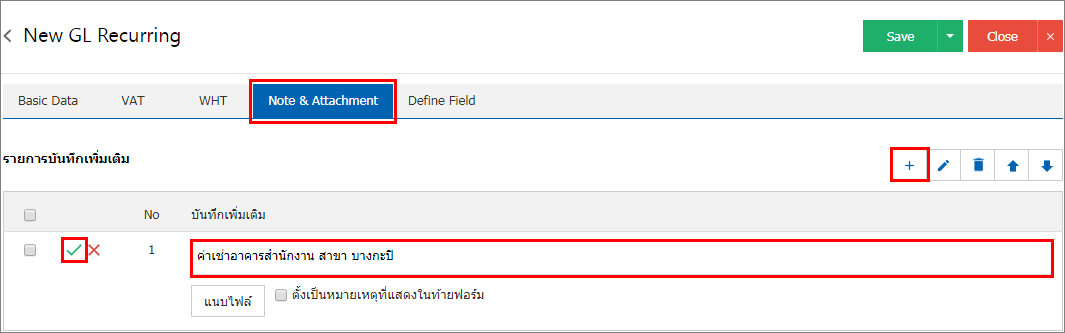
* หมายเหตุ : สัญลักษณ์ “” และ “” คือ การเลื่อนข้อความขึ้น หรือลงตามที่ผู้ใช้ต้องการ
* หมายเหตุ : ในกรณีที่ผู้ใช้มีเอกสารอื่นๆ เพื่อนำมาอ้างอิงในเอกสารรายการรายวัน ผู้ใช้สามารถ “แนบไฟล์” เอกสารอื่นๆได้
7.ใน Tab “Define Field” คือ การบันทึกข้อมูลที่ผู้ใช้ได้สร้างฟอร์มกรอกข้อมูลเพิ่มเติมขึ้นมาด้วยตนเอง ซึ่ง Define Field จะมีทั้งหมด 5 รูปแบบ ได้แก่
- รูปแบบ Text Box คือ การแสดงข้อมูลรูปกล่องข้อความขนาดเล็ก ที่ผู้ใช้สามารถกรอกข้อมูลได้ไม่จำกัดจำนวนตัวอักษร และกรอกข้อมูลได้เพียงบรรทัดเดียวเท่านั้น
- รูปแบบ Text Area คือ การแสดงข้อมูลรูปแบบกล่องข้อความขนาดใหญ่ ที่ผู้ใช้สามารถกรอกข้อมูลได้ไม่จำกัดจำนวนตัวอักษร และกรอกข้อมูลได้หลายบรรทัด
- รูปแบบ Dropdown คือ การแสดงข้อมูลรูปแบบตัวเลือก ที่ผู้ใช้สามารถกำหนดข้อมูลตัวเลือกในเมนู “Setting” > “General” > “ENUM”
- รูปแบบ Date คือ การแสดงข้อมูลรูปแบบวัน เดือน ปี
- รูปแบบ Time คือ การแสดงข้อมูลรูปแบบเวลา
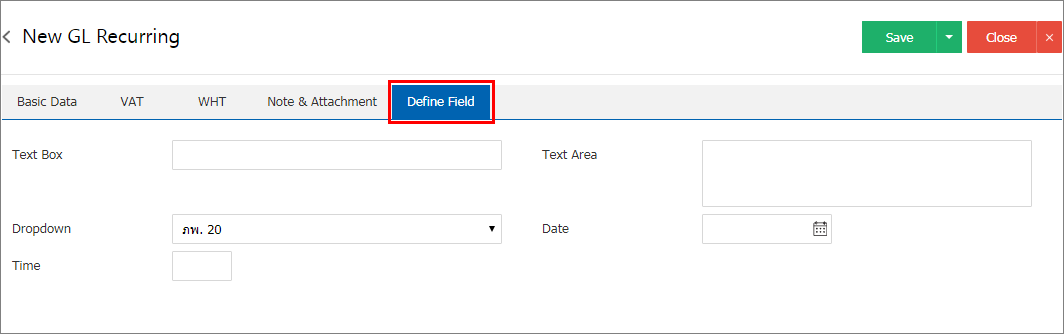
8. หลังจากผู้ใช้ตรวจสอบข้อมูลครบถ้วนแล้ว ให้กดปุ่ม “Save” ทางด้านขวาบนของหน้าจอโปรแกรม เพื่อเป็นการบันทึกข้อมูลเอกสารรายการรายวัน โดยการบันทึกข้อมูลสามารถแบ่งการบันทึกออกเป็น 4 รูปแบบ ดังนี้
- Save คือการบันทึกเอกสารรายการรายวันปกติ พร้อมแสดงข้อมูลที่มีการบันทึกเรียบร้อยแล้ว
- Save Draft คือการบันทึกแบบร่างเอกสาร เมื่อผู้ใช้บันทึกข้อมูลรายการายวันเรียบร้อยแล้ว ระบบจะแสดงหน้าจอการบันทึกเอกสารรายการายวันแบบร่างทันที
- Save & New คือการบันทึกพร้อมเปิดหน้าบันทึกข้อมูลเอกสารรายการายวันใหม่ เมื่อผู้ใช้บันทึกข้อมูลเอกสารรายการรายวันเรียบร้อยแล้ว ระบบจะแสดงหน้าจอการบันทึกข้อมูลเอกสารรายการรายวันใหม่ทันที
- Save & Close คือการบันทึกพร้อมย้อนกลับไปหน้ารายการรายการรายวัน เมื่อผู้ใช้บันทึกข้อมูลเอกสารรายการเรียบร้อยแล้ว ระบบจะย้อนกลับแสดงหน้าจอรายการรายวันทั้งหมดทันที
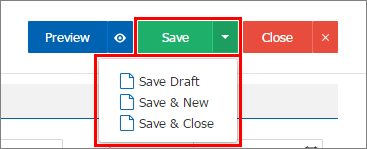
เมื่อได้ทำการสร้าง Template รายการรายวัน (ประจำ) เรียบร้อยแล้ว ต้องมีการประมวลผลเพื่อให้รายการรายวัน(ประจำ) ประมวลผล Post GL เข้าบัญชีแยกประเภท
ขั้นตอนการประมวลผล รายการรายวัน (ประจำ)
- ผู้ใช้สามารถประมวลผล รายการรายวัน (ประจำ)กดเมนู “Accounting” > “General Ledger” > “Recurring Process” ดังรูป
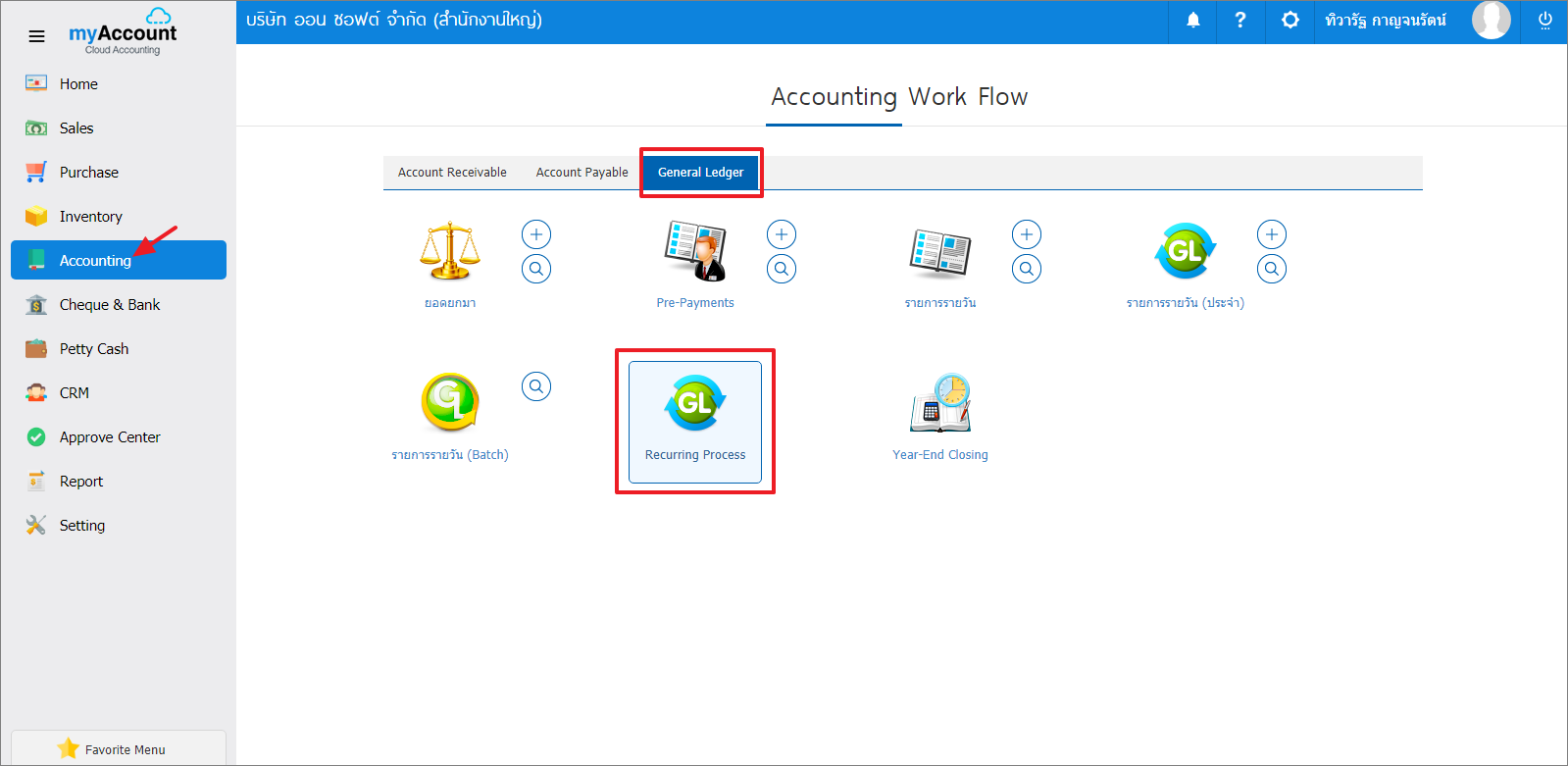
- จากนั้นระบบจะแสดงหน้าจอเงื่อนไขการประมวลผล ผู้ใช้สามารถระบุเลขที่เอกสาร และวันที่ประมวลผลของรายการรายวัน (ประจำ) ตามที่ผู้ใช้ต้องการ จากนั้นให้ผู้ใช้ทำการกดปุ่ม “Next” ดังรูป
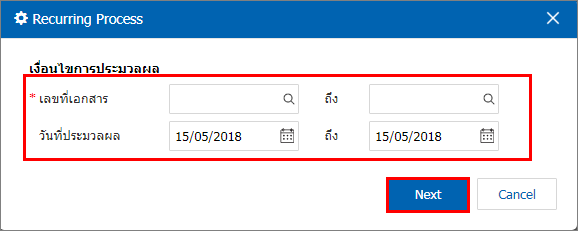
- จากนั้นระบบจะแสดงหน้าจอรายการรายงานเอกสารที่ต้องการประมวลผล ให้ผู้ใช้ทำการกดปุ่ม “Next”
ดังรูป
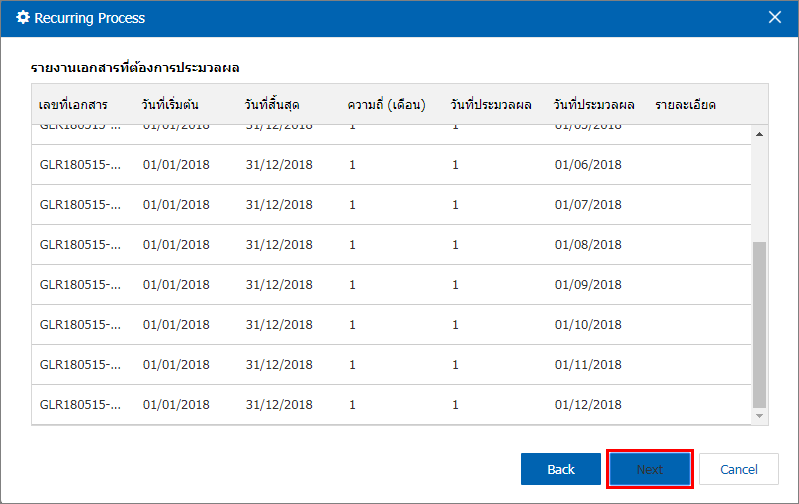
4. จากนั้นระบบจะทำการประมวลผล รายการรายวัน (ประจำ) เมื่อการประมวลผลเสร็จสิ้น ระบบจะจะแสดงหน้าจอ “ผลการประมวลผลสำเร็จ” และแสดงรายการเอกสารที่ประผลผลสำเร็จ ให้ผู้ใช้ทำการกดปุ่ม “Finish” ดังรูป